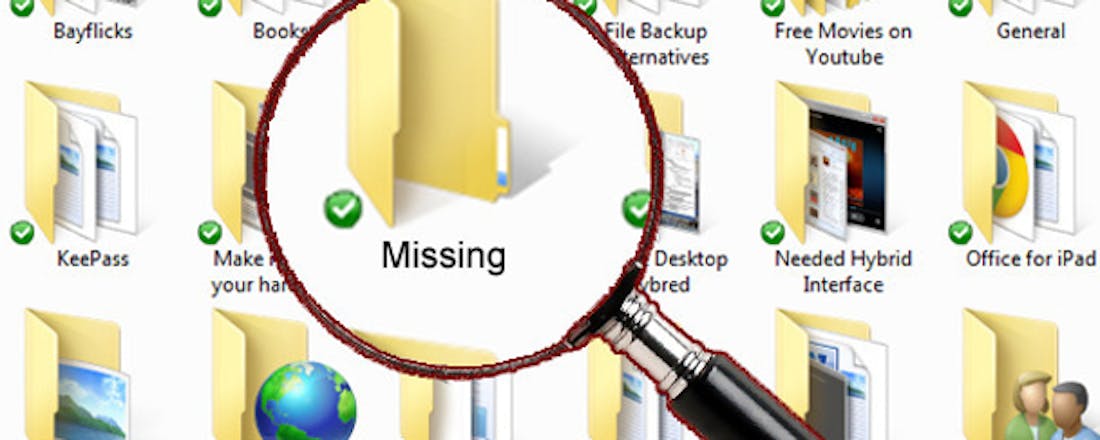Bestanden ordenen doe je zo
Duizenden foto’s, honderden films en talloze bestanden. Je bestanden ordenen kan dan ook een hele klus zijn. Gooi jij alles in één map en zoek je elke keer op goed geluk? Met wat inspanning zet je de Verkenner in de hoogste versnelling en gebruik je een paar externe programma’s om orde op zaken te stellen. Letterlijk én figuurlijk.
Tip 01: Inventariseren maar!
Hoe is het eigenlijk gesteld met de indeling van je computer? Voor extra inzicht kan een beetje hulp geen kwaad; zo zie je waaruit de harde schijf is opgebouwd. We gebruiken hiervoor WinDirStat. Het programma maakt een analyse van de inhoud van de harde schijf. Het venster bestaat uit twee delen: in het bovenste gedeelte zie je alle bestanden, met daarnaast een vlak waarin je de bestandsformaten ziet. In het onderste gedeelte zie je een grafische weergave van de schijfindeling. Elke kleur staat voor een specifieke bestandssoort. Klik op een map of bestand om deze terug te zien in het visuele overzicht. Naast een goed overzicht van de indeling van de harde schijf helpt WinDirStat met het ordenen van de computer. Dubbelklik in het bovenste gedeelte van het venster op een map om deze uit te klappen en te zien waaruit de map is opgebouwd.
©PXimport
Tip 02: Verkenner naar je hand zetten
De Verkenner van Windows gaat al heel wat jaartjes mee en is in de loop der tijd onder de motorkap verbeterd. Ondanks de andere programma’s die we in dit artikel ook gebruiken voor bestandsbeheer, blijft Verkenner prima bruikbaar. Uiteraard: een snelkoppeling op het bureaublad naar Verkenner is snel gemaakt. Maar hoe zorg je ervoor dat de snelkoppeling direct je favoriete map opent? Klik met de rechtermuisknop op een leeg gedeelte van het bureaublad en kies voor Nieuw, Snelkoppeling. In het vak Doel neem je de volgende opdracht over: C:\Windows\Explorer.exe /n, /e, X:\Map. Vervang hierbij X:\Map door de schijfletter, het pad en de mapnaam. Klik op Volgende. Geef de snelkoppeling een passende naam en sluit het venster via OK.
©PXimport
Tip 03: In één keer hernoemen (1)
Heb je een set met bestanden of mappen die je in één keer van dezelfde naam wilt voorzien (onderling onderscheiden door een volgnummer)? Selecteer alle items en klik erop met de rechtermuisknop en kies Naam wijzigen of druk op F2. Geef de naam op en druk op Enter. Alle bestanden krijgen dezelfde naam, met een uniek volgnummer (bijvoorbeeld ‘Kroatie (1).png’, ‘Kroatie (2).png’).
©PXimport
Inventariseer eerst de inhoud van de harde schijf
-
Tip 04: In één keer hernoemen (2)
Wil je een grote set bestanden in dezelfde map elk een nieuwe naam geven, dan kun je dat eenvoudig doen. Selecteer het eerste bestand dat je wilt hernoemen en klik erop met de rechtermuisknop. Kies Naam wijzigen. Geef het eerste bestand een nieuwe naam en druk daarna op de Tab-toets. De cursor verspringt naar het volgende bestand of map. Geef de gewenste naam op en druk weer op Tab voor het volgende bestand.
Tip 05: Specifiek zoeken
Het zoekvenster in Verkenner is erg handig bij het ordenen van onze bestanden. Uiteraard kun je het venster gebruiken om naar specifieke map- en bestandsnamen te zoeken, maar je kunt ook overzichten van groepen opvragen (bijvoorbeeld van alle jpg-bestanden). Typ hiervoor *.jpg en druk op Enter.
Tip 06: Als pad kopiëren
Bij het ordenen van de bestanden komt het van pas om het pad naar de locatie te kopiëren, bijvoorbeeld als je een snelkoppeling naar een bestand wilt maken en daarvoor het volledige pad nodig hebt. Dat kan via Verkenner: klik met de rechtermuisknop op het bestand terwijl je de Shift-toets houdt ingedrukt. Een verborgen optie verschijnt: Als pad kopiëren. Je kunt het pad vervolgens plakken (bijvoorbeeld in een snelkoppelingenvenster).
©PXimport
Verkenner laat standaard niet alle opties zien, en dat is jammer
-
Verkenner op de turbo
Met een paar handige toetsencombinaties werk je nóg sneller met Verkenner: Windows-toets+EVerkenner openen Alt+Pijl rechtsVooruit Alt+Pijl linksTerug Alt+Pijl omhoogNaar de hoofdmap Alt+TabTussen de onderdelen schakelen Alt+DAdresbalk gebruiken om pad op te geven F4Menu van de adresbalk openen F3Zoeken Alt+PVoorbeeldvenster openen of verbergen Alt+Shift+PDetailvenster openen of verbergen Alt+EnterEigenschappen van een map of bestand bekijken F2Naam van een map of bestand wijzigen Ctrl+Shift+NNieuwe map maken F10Menu Bestand openen F11Volledig scherm Ctrl+MuiswielDe grootte van de pictogrammen wijzigen
Tip 07: Snelle toegang
Via het lint in Verkenner heb je toegang tot verschillende opties, zoals weergaveopties op de tab Beeld. Bovenin het Verkenner-venster vind je het onderdeel Snelle toegang: dit gedeelte naast de titel heeft ruimte voor opties die je vaak gebruikt. Elke optie – of zelfs volledige groepen met opties – van het lint kun je toevoegen aan Snelle toegang. Stel: je wilt van het tabblad Beeld de optiegroep Weergeven/verbergen toevoegen, zodat je snel bestandsnaamextensies kunt in- en uitschakelen en verborgen items kunt tonen. Open de tab Beeld en klik met de rechtermuisknop op Weergeven/verbergen. Kies voor Toevoegen aan werkbalk Snelle toegang. De optie is voortaan direct beschikbaar via de titelbalk.
©PXimport
Tip 08: Via de taakbalk
Heb je een map die je vaak opent? Pin deze vast aan de taakbalk. Open Verkenner en sleep de map die je eenvoudig toegankelijk wilt maken naar de knop van Verkenner (links op de Windows-taakbalk). Klik vervolgens met de rechtermuisknop op de knop van Verkenner. De map is toegevoegd aan de lijst Vastgemaakt. Om mappen weg te halen, klik je erop met de rechtermuisknop en kies je voor Van deze lijst losmaken.
Tip 09: Via het Startmenu
Je kunt veelgebruikte mappen ook toegankelijk maken via het Startmenu. Open wederom Verkenner en blader naar de map. Klik erop met de rechtermuisknop en kies Aan Start vastmaken. Open vervolgens het Startmenu: je ziet dat de map rechts is toegevoegd. Eventueel kun je de map naar een andere locatie in het Startmenu verplaatsen voor nóg meer overzicht.
©PXimport
Checklist voor een geordend bureaublad
- Verplaats bureaubladsnelkoppelingen naar het Startmenu: Klik met rechts op het pictogram en kies voor Aan Start vastmaken.
- Groepeer de items in het Startmenu: Verplaats eventuele tegels in het Startmenu naar groepjes en geef ze een naam.
- Verplaats bureaubladsnelkoppelingen naar de taakbalk: Versleep het pictogram naar de taakbalk en laat het hierboven los.
Zorg dat het bureaublad zo leeg mogelijk blijft
-
Tip 10: Beschikbaarheid van je bestanden
Maak je gebruik van OneDrive en heb je de nieuwste versie van Windows 10 geïnstalleerd (Windows 10 April 2018 Update)? Verkenner toont welke bestanden alleen beschikbaar zijn in de cloud en welke bestanden ook lokaal zijn opgeslagen. Handig om te weten als je het vliegtuig instapt en een document wilt afmaken. Je kunt deze notificaties gelukkig ook uitschakelen als je er geen gebruik van maakt. Open Verkenner en kies Beeld, Opties. Op de tab Weergave haal je het vinkje weg bij de optie Beschikbaarheidsstatus altijd weergeven.
©PXimport
Alles tonen!
Wist je dat Verkenner standaard de verborgen bestanden, mappen en stations verbergt? Daarmee nemen we natuurlijk geen genoegen! Zorg ervoor dat alles wordt getoond. In het optievenster van Verkenner open je de tab Weergave en kies je voor Verborgen bestanden, mappen en stations weergeven.
Tip 11: Privacy voor alles
Wie Verkenner opent, ziet het direct: de onderdelen Veelgebruikte mappen en Recente bestanden. Op papier erg handig, als je bijvoorbeeld vaak in dezelfde map werkt. Maar met goede privacy heeft het weinig te maken. Wil je niet dat Verkenner bijhoudt welke mappen je vaak gebruikt en dat vervolgens toont, dan schakel je de functie uit. Open Verkenner en kies voor Beeld. Klik op Opties. In het optievenster op het tabblad Algemeen haal je de vinkjes weg in het vak Privacy. Het gaat hierbij om de opties Recentelijk gebruikte bestanden weergeven in Snelle toegang en Recentelijk gebruikte mappen weergeven in Snelle toegang.
©PXimport
Tip 12: Specifieke mappen
Grote kans dat je mappen gebruikt voor specifieke bestanden, bijvoorbeeld een map voor je vakantiefoto’s, favoriete muziek en administratie. Je kunt de eigenschappen van een map aanpassen voor de inhoud. Klik in Verkenner met de rechtermuisknop op de map die je wilt aanpassen en kies Eigenschappen. Open de tab Aanpassen. Bij Deze map optimaliseren voor kies je de inhoud van de map, bijvoorbeeld Afbeeldingen of Muziek. Kies je bijvoorbeeld Muziek, dan toont Verkenner voortaan een apart tabblad met muziekopties zodra je deze map opent. In het vak Mapafbeeldingen kun je bovendien een afbeelding kiezen die Verkenner standaard moet tonen als mappictogram. Tot slot heb je in het vak Mappictogrammen de mogelijkheid om een aangepast Windows-pictogram te kiezen. Handig!
©PXimport
Tip 13: Doublures verwijderen
In de loop der tijd heb je een flinke verzameling bestanden opgebouwd. Mogelijk zitten daar ook dubbele bestanden tussen (bijvoorbeeld van de laatste zomervakantie) die op verschillende locaties zijn opgeslagen. Zonde van de ruimte! Met DuplicateCleaner ga je op zoek naar de doublures en verwijder je deze. Haal de nieuwste versie binnen. Zorg vóórdat je dubbele bestanden verwijdert dat je altijd een reservekopie van je bestanden hebt. Ga je per ongeluk iets te rigoureus te werk, dan kun je hierop terugvallen.
Ga op zoek naar dubbele bestanden en mappen
-
Tip 14: Bestanden archiveren en comprimeren
Sommige mappen gebruik je niet meer, maar wil je ook niet weggooien. Denk aan archiefmappen met bijvoorbeeld oude administratie of fotomappen die je nauwelijks inkijkt. Door deze mappen te comprimeren, nemen ze een minimum aan opslagruimte in én heb je ze altijd bij de hand als je ze nodig hebt. Windows 10 heeft een ingebouwde compressiefunctie, maar we kiezen voor het gratis en uitgebreidere 7-Zip. Je vindt de nieuwste versie hier. 7-Zip ondersteunt meerdere compressietechnieken, waardoor je meer keuze hebt dan zip-bestanden alleen. Wij geven de voorkeur aan het 7z-formaat, omdat je daarmee een flinke compressieratio haalt.
©PXimport
Tip 15: Alles binnen handbereik
Hoe goed je je bestanden ook ordent, het blijft altijd belangrijk om ze snel te kunnen vinden. Als je geen genoegen neemt met de standaard zoekfunctie, breid je Windows uit met Wox. Dit opensourceprogramma mag je gratis gebruiken en heeft wat betreft functies veel weg van Spotlight, het zoekmechanisme dat Mac-gebruikers tot hun beschikking hebben. Download de nieuwste versie. Om het programma te openen, gebruik je de toetsencombinatie Alt+Spatiebalk. Zodra je begint te typen, toont Wox niet alleen de gevonden programma’s, maar ook bestanden en websites. Je hebt de muis niet meer nodig!
Tip 16: Slimme bureaubladindeling (1)
Voor het ordenen van programma’s kun je in Windows 10 het best gebruikmaken van het Startmenu of de snelkoppelingen naar programma’s onderbrengen in de taakbalk. Probeer het bureaublad zo leeg mogelijk te houden en bijvoorbeeld alleen te gebruiken voor tijdelijke bestanden. Wil je het bureaublad per se gebruiken als startplek voor programma’s en bestanden, dan kun je de overzichtelijkheid flink verbeteren met het programma Fences. Let er bij de installatie overigens op dat je niet per ongeluk extra software (zoals Groupy) mee-installeert, als je hier geen prijs op stelt. Het groepeert de items op het bureaublad in logische eenheden. Voor elke groep (bijvoorbeeld favoriete websites en veelgebruikte documenten) maak je een eigen groep aan.
©PXimport
Tip 17: Slimme bureaubladindeling (2)
Handig van Fences is de mogelijkheid om regels aan te maken, om op basis daarvan het bureaublad automatisch in te laten delen. De regels zijn ook handig als je nieuwe pictogrammen op je bureaublad plaatst: ze worden dan automatisch op de juiste plek geplaatst.